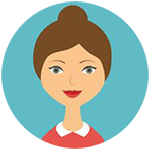😱苹果内存告急!如何清理出超大内存?📱,宝子们,是不是经常发现自己的苹果设备内存爆满?别担心!今天给大家分享几个超实用的清理内存技巧,从照片到应用,从缓存到文件,让你轻松释放大量存储空间,让手机“瘦身”成功,重新恢复活力!🚀
宝子们,你们有没有遇到过这样的情况:手机突然提示“存储空间不足”,吓得你赶紧删掉几条聊天记录或者几张照片,结果还是没用?😭 苹果设备的内存问题真是让人头疼。不过别慌,今天我就来教大家如何清理出超大内存,让你的iPhone或iPad焕然一新!✨
📸 照片和视频“瘦身”计划
首先,咱们来看看占内存最多的罪魁祸首——照片和视频!📸 这些小可爱们可是占用了大量的存储空间,尤其是那些高清视频和4K拍摄的内容。那么,如何处理这些“大块头”呢?
👉 **iCloud照片库**:如果你开启了iCloud照片库,系统会自动将你的照片和视频上传到云端,本地只保留低分辨率版本。这样不仅节省了大量空间,还能随时随地访问你的相册。简直是懒人必备神器!🌟
👉 **优化存储空间**:在设置中找到“照片”,开启“优化iPhone存储空间”。这样一来,当你设备的存储空间不足时,系统会自动压缩照片和视频,为你腾出更多空间。
👉 **删除重复照片**:有时候我们会不小心拍了很多重复的照片,或者下载了很多相似的表情包。这时候可以用一些第三方应用(如Gemini Photos)来帮你识别并删除这些重复项,轻松释放几百兆甚至几个G的空间!💥
📲 应用程序“断舍离”
接下来,咱们看看那些占用大量内存的应用程序。📱 有些应用程序虽然功能强大,但它们也带来了巨大的存储负担。如何合理管理这些应用,让它们不再拖累你的设备呢?
👉 **卸载不常用的应用**:打开“设置” -> “通用” -> “iPhone储存空间”,你会看到每个应用占用的存储量。对于那些你很少使用的应用,果断卸载吧!特别是那些大型游戏,动辄几个G的占用,简直是在“吃”你的内存!💣
👉 **清理应用缓存**:很多应用会在后台生成大量缓存数据,比如微信、抖音等社交软件。你可以通过进入应用的设置页面,手动清理缓存。有些应用还支持直接删除部分缓存内容,比如微信中的聊天记录、朋友圈图片等。清理完后,你会发现内存瞬间多了好几个G!🎉
👉 **关闭自动下载**:有些应用会默认自动下载更新包,导致占用大量空间。可以在App Store中关闭自动下载功能,等到有WiFi的时候再手动更新,既省流量又省空间!💡
📂 文件和文档的“减肥”秘籍
除了照片和应用,我们日常使用的文件和文档也会占用不少内存。📚 特别是那些工作相关的PDF、Word文档,以及各种下载的资料。如何高效管理这些文件,避免它们成为内存杀手呢?
👉 **使用iCloud Drive**:如果你经常需要处理大量文件,建议将重要文件上传到iCloud Drive或其他云盘服务。这样不仅可以随时访问文件,还能大大减少本地存储的压力。 iCloud Drive还可以自动同步不同设备之间的文件,方便又快捷!🌈
👉 **定期清理下载文件夹**:很多人习惯把文件下载到“下载”文件夹里,时间久了,这个文件夹就会变得非常庞大。记得定期检查并删除那些已经不需要的文件,保持文件夹的整洁。清理完后,你会发现内存又多了一些!✨
👉 **清理邮件附件**:如果你经常收发邮件,邮件中的附件也可能占用大量存储空间。可以定期清理邮箱中的大附件,或者将重要的附件保存到其他地方后再删除邮件。这样既能保证重要文件的安全,又能为手机腾出更多空间!💼
宝子们,通过以上这些方法,相信你已经学会了如何清理出大量内存,让你的苹果设备重新焕发活力!💪 记住,定期维护和清理是保持设备流畅运行的关键哦!让我们一起告别“存储空间不足”的烦恼,享受更加顺畅的数字生活吧!🚀